绘画丨超好用的上色技巧
哈喽各位小伙伴,本期我们来聊聊板绘怎么上色?如何上色才好看?

原画是仓见宗佑给画的,想问画法的请去找仓见,用的是SAI。背景为了上色方便改成了粉色。
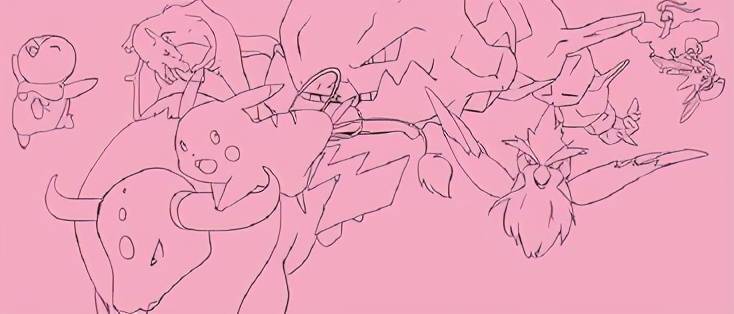
先铺底色,这项工作用SAI进行。线稿封闭地很完美,可以很方便地用魔棒选择。为了后面调整起来放便,每个颜色都独立分一个图层。

这次用的是填充图层指定颜色,图层蒙版指定显示部分的方法SAI没这个功能,在PS里完成)这样在后面想添加些东西的时候,各图层用的颜色一自了然。
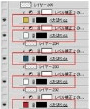
开始画背景,先把背景画好把整体色调定下来后,再来细化前景的口袋妖怪们,让前景的颜色来贴合背景色调。天空用渐变工具。想画雪景所以地面用了灰色(从暗的颜色开始画),把要画的水面部分先留出来。模糊的地方用的是涂抹工具。颜色很随便,等后面调整。

细化水面、天空和雪的质感。不断地叠图层,画一点模糊一下、画一点模糊一下,这样画出渐变。阴影使用蓝色系是重点。

下图是天空使用的图层。有的图层叠到后面已经看不出了。最后用调整图层做颜色的微调是我的常用手法。顺便说背景是早上。

画上云、远处的树、草。近处的草的画法见下,最后的轮廓线用的是图层样式里的描边,黑色1像素,不透明度20%。这个方法应该可以用在很多场合。
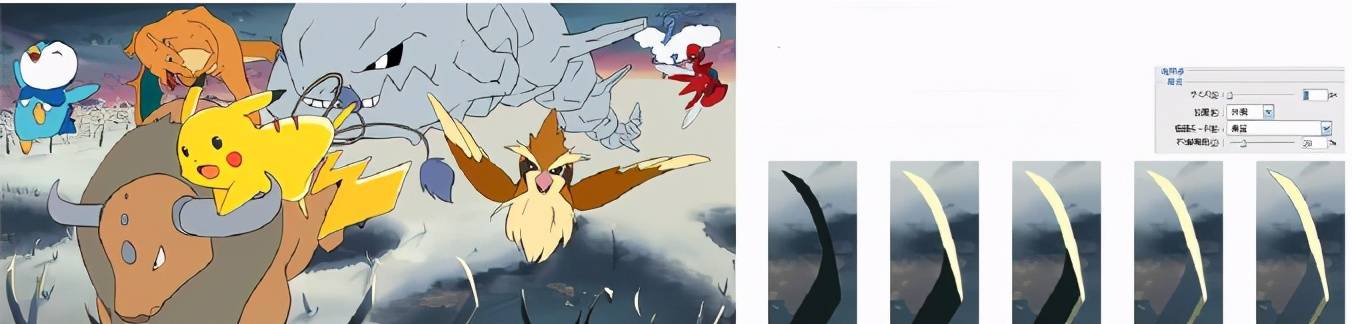
画雪的起伏、足迹,然后用滤色的图层加上粉色的光。为了表现冰冷的清晨之中包含着朝阳的温暖,拼命用涂抹工具模糊、协调。
闪闪的光点效果用的是自定义笔刷。
雪地的部分,用比地面亮的颜色画向阳的高亮处,在其后面用蓝色系的颜色加上阴影再用涂抹工具擦一下,就像那么回事了。基本用比地面更亮的颜色(高亮)和更培的颜色(阳影)两种就能简单地表现出凹凸.

差不多可以搞口袋妖怪们了。用调整图层的色阶整体调暗,因为是逆光。基本是把调整图层复制粘贴,虽然很傻但每个颜色可以进行微调,我还是觉得这样比较好。
在各颜色图层上剪贴蒙版用明亮的颜色画上高光,然后对角色整体用滤色加上红(温暖感)与蓝(清凉感)
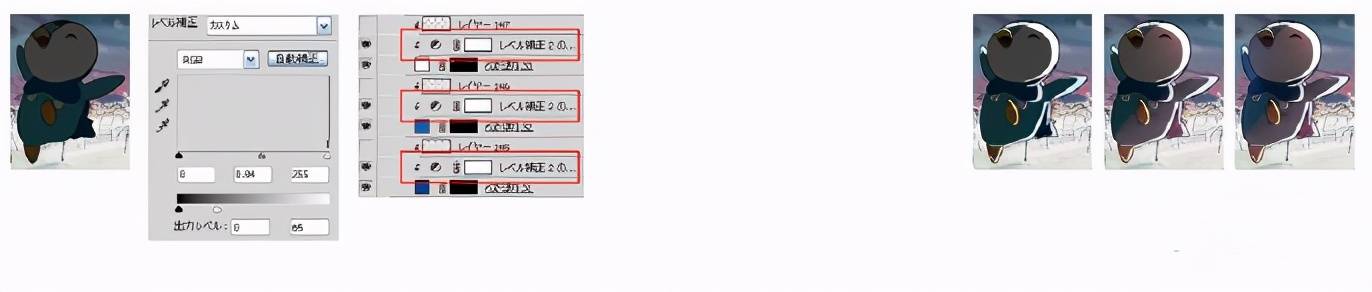
同样的要领给其他口袋妖怪上色,多在各处加上滤色的红或蓝,就能轻易地去除单调感,非常推荐。
有时候会让画面发生剧大进化,不过真的是麻烦。

给线稿加上颜色,基本上取周围的颜色后,调低明度在剪切蒙版上涂—遍。
再追加吐息、肯泰罗踢起的雪、大钢蛇的影子。影子用正片叠底,吐息用右边这个笔刷,
下调了不透明度,其实雪的质感和反光都在用这个笔刷。
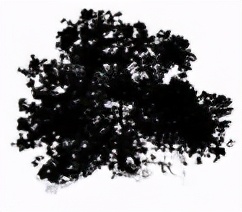
然后用调整图层稍微改一下背景的色调
为了画日出准备了张眩光效果,
AfterEffects里经常用到的后期处理方式。再加上各种别的效果。
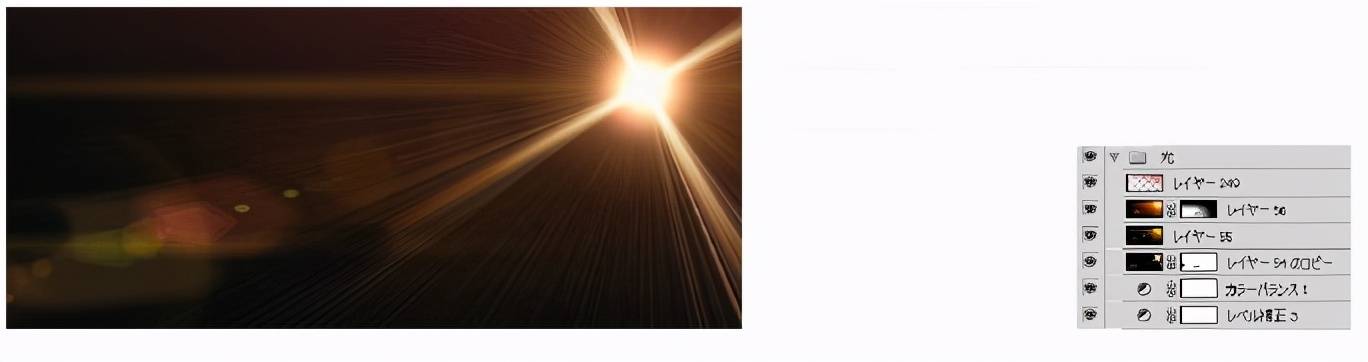
完成

以上就是本期分享的内容啦,希望对各位小伙伴有所帮助~
转载声明:本文来源于网络,不作任何商业用途
全部评论


暂无留言,赶紧抢占沙发
热门资讯

原画作品丨意大利概念原画师Gianluca Rolli...
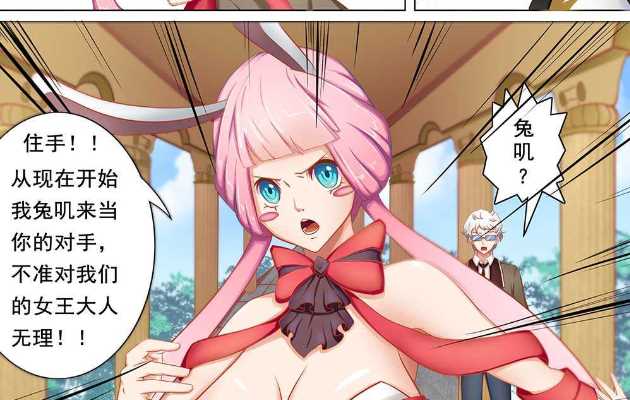
学员漫画丨穿越做女王第二章·第①话

漫画人物脸型怎么画?

澳洲插画师 Rovina Cai 丨奇幻手绘插画艺术...

教你如何绘画一个帅气的动漫军人!
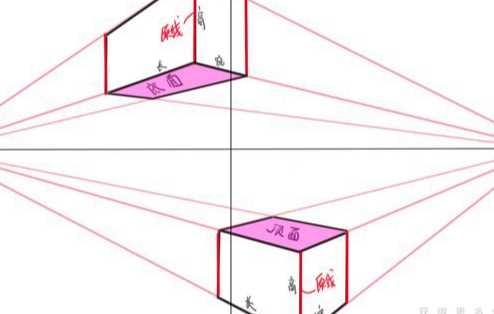
干货收藏!搞懂透视基础原理!

名画里的秋天
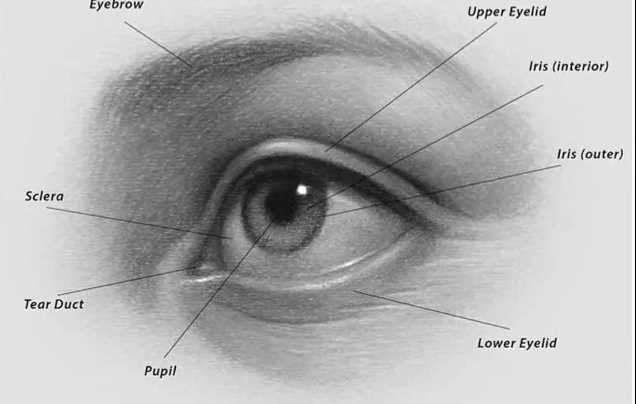
【绘画技法】动漫人物五官画法教程大全!

动漫女生发型素材图片大全!








